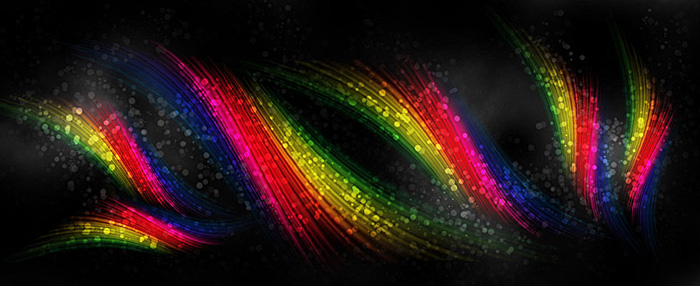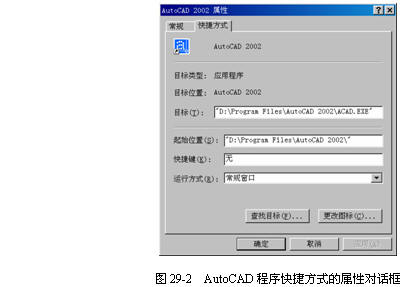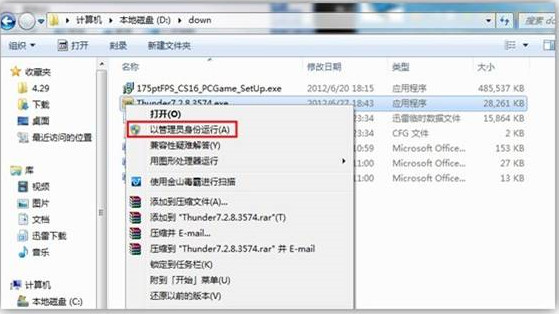萬盛學電腦網 >> 圖文處理 >> Photoshop教程 >> ps入門教程 >> photoshop制作弧形線條方法
photoshop制作弧形線條方法
photoshop制作線條轉彎技巧
最終效果圖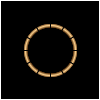
1、在Photoshop5.5中建立新文件, 100x100 大小 RGB模式, Contents設為Transparent( 透明 ),layer1填充為黑色, 上加一層,建立100x8 的長矩形,放在頁面中心,前景色設為#F9CD8A,背景色設為#5B3714, 用漸變色工具中的Relfected Gradient Tool,在選中矩形中心向上下兩端作漸變色效果 (可用copy,paste命令達到其放至在頁面中央)
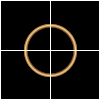
2、下圖為放大N多倍後的顯示情況,請盡量達到如下圖顯示的結果。
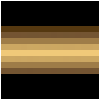
3、用命令Filter/Distort/Polar Coordinates, 對話面板上選中Rectangular to polar選項,結果如下圖:
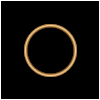
4、上加一層,畫一個像素高的水平線條,使其位置在圓環的中心線上,再畫一個像素寬的豎直線條,使其位置在圓環的中心線上,十字線條的中心點也該是圓環的中心點, 結果如下圖:
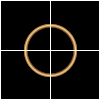
5、復制此十字線條的層, 然後用命令Edit/Transform/Numeric對話面板上Rotate輸入30,其它選項不用動, ok後,結果如下圖:
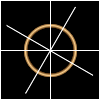
6、再復制一下水平和豎直線條的圖層, 用命令Edit/Transform/Numeric對話面板上Rotate輸入60,其它選項不用動, ok後,結果如下圖:將此三個線條層合並。
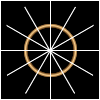
7、選中Layers操作面板上的Preserve Transparency, 將白色輻射狀線條填充成黑色,結果如下圖,這時可將線條與圓環合並。
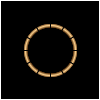
8、如下圖所示,剪去不需要的部分,3lian.com,聯接上水平和豎直的金屬線或管子,你可以嘗試把這拐彎處作得粗些,其效果會有較大的不同。

- 上一頁:ps的自由變形工具技巧介紹
- 下一頁:PS圖層混合模式介紹
ps入門教程排行
軟件知識推薦
相關文章
copyright © 萬盛學電腦網 all rights reserved